批处理表窗格的操作
对批处理表窗格的操作进行说明。
在批处理表窗格中,显示样品信息和数据分析结果。这里以全定量分析的情况为例,对批处理表窗格的使用方法进行说明。
关于窗格的功能,请参阅「批处理表窗格」。
关于各窗格通用功能,请参阅「窗格的通用操作」。
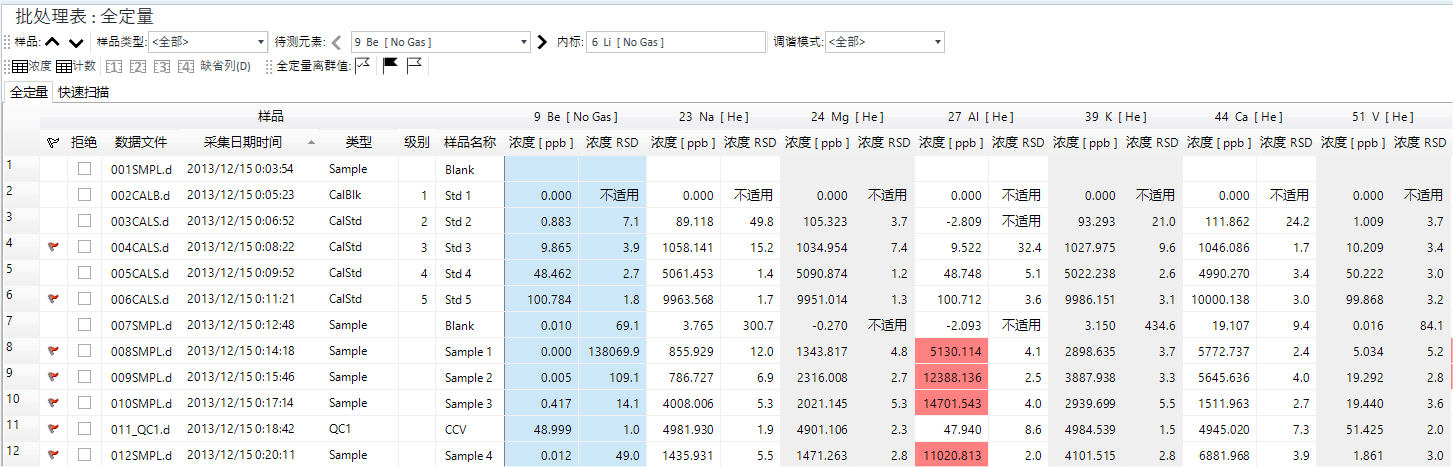
批处理表窗格
工具栏的功能
关于工具栏的功能,请参阅「批处理表窗格」。
更改布局
批处理表中有「简单」和「详细信息」两种布局。要更改处理表的布局时,从 [视图] 选项卡的 [批处理表] 组中选择 [批处理表布局]-[详细信息]。
- [简单]
用户可以设置显示的列。(默认)
在简单模式下选择 [添加/删除列],即可更改显示的列。详细内容请参阅「列设置」的「添加/删除列」。
另外,点击工具栏的 [浓度] 则显示浓度,点击 [计数] 则显示计数。
- [详细信息]
显示各样品的详细数据。
如果是串接扫描测定的数据,则显示 [扫描类型] 列、[转换] 列、[Q1] 列、[Q2] 列,并显示各种信息。
- [添加/删除列]
选中 [简单] 时,可以在批处理表中设置显示的列。
读入批处理结果
要将数据文件读入批处理表窗格,打开批处理文件夹,读入批处理结果。新建分析数据时,创建批处理文件夹。
新建批处理文件夹
要执行新的数据分析,需要新建用来保存分析结果的批处理文件夹。新建批处理文件夹,按照以下步骤进行。
使用 OpenLab Server Products、Workstation Plus 或 SDA 时,显示的对话框及文件的保存位置会有所不同。请参阅「参阅」>「使用数据库系统的操作」。
- 从 [文件] 选项卡中点击 [新建批处理文件夹],然后点击 [浏览]。
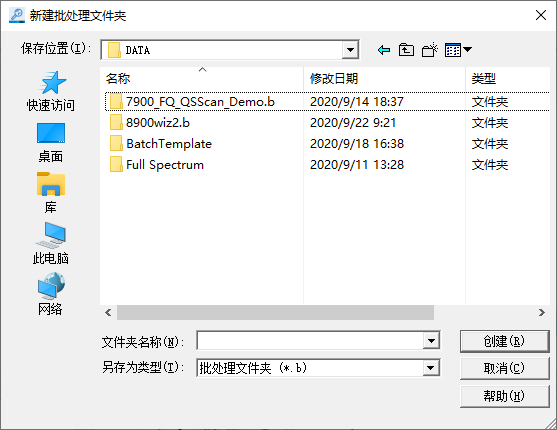
[新建批处理文件夹] 对话框
- 打开创建批处理文件夹的文件夹,在 [文件夹名称] 文本框中输入文件夹名称,点击 [创建]。
新建保存分析结果的批处理文件夹。
读入批处理结果
按照下列步骤读入已有的批处理结果。
使用 OpenLab Server Products、Workstation Plus 或 SDA 时,显示的对话框及文件的保存位置会有所不同。请参阅「参阅」>「使用数据库系统的操作」。
- 从 [开始] 选项卡的 [批处理] 组中点击 [打开批处理结果]。
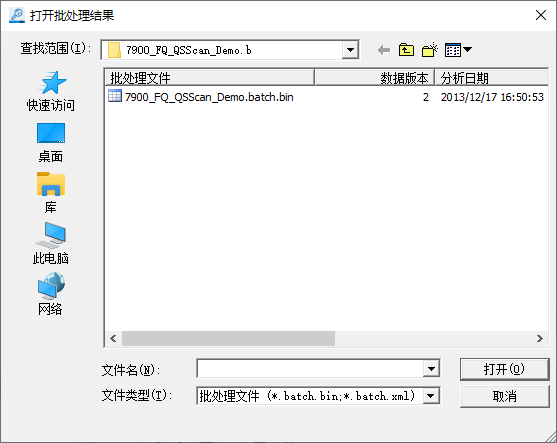
[打开批处理结果] 对话框
- 选择批处理结果,点击 [打开]。
在 [ICP-MSICP-QQQ 数据分析] 窗口中,显示选中的数据。
数据读入
对在批处理表窗格中读入测定数据的方法进行说明。可以选择读入其他批处理文件夹中的全部采集数据或仅读入选定的数据。
不同分析模式的数据不能读入。
使用 OpenLab Server Products、Workstation Plus 或 SDA 时,显示的对话框及文件的保存位置会有所不同。请参阅「参阅」>「使用数据库系统的操作」。
从其它批处理文件夹中读入数据
按照下列步骤从已有的批处理文件夹(*.B),将全部测定数据读入当前批处理文件夹中。
使用 OpenLab Server Products、Workstation Plus 或 SDA 时,显示的对话框及文件的保存位置会有所不同。请参阅「参阅」>「使用数据库系统的操作」。
- 从 [开始] 选项卡的 [批处理] 组中点击 [导入样品]- [从批处理导入全部样品]。
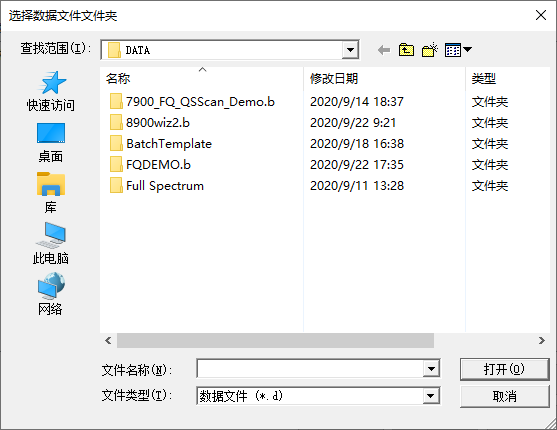
[从批处理导入全部样品] 对话框
- 选择批处理文件夹(*.B),点击 [打开]。
在当前批处理表窗格中读入测定数据。
从数据文件夹读入数据
按照下列步骤从数据文件夹(*.D)将测定数据读入当前批处理文件夹中。
使用 OpenLab Server Products、Workstation Plus 或 SDA 时,显示的对话框及文件的保存位置会有所不同。请参阅「参阅」>「使用数据库系统的操作」。
- 从 [开始] 选项卡的 [批处理] 组中点击 [导入样品]- [导入样品]。
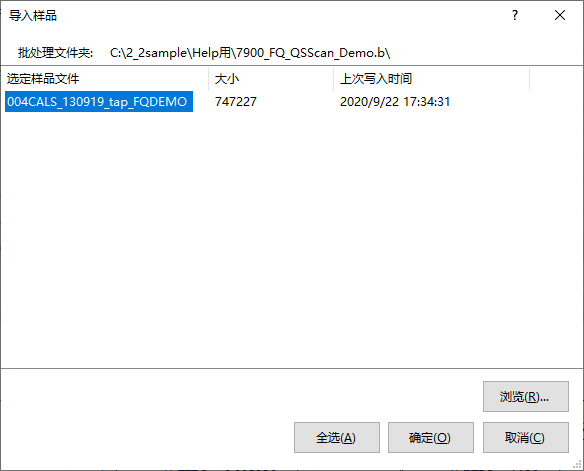
[选择数据文件文件夹] 对话框
- 选择数据文件夹(*.D),点击 [打开]。
[导入样品] 对话框显示,显示列表中选中文件夹内的数据文件名称。
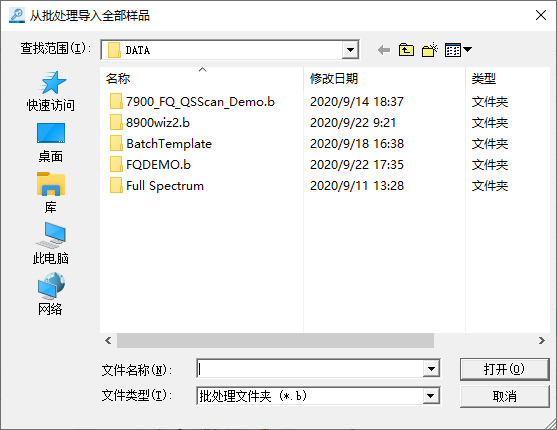
[导入样品] 对话框
- 如果要继续读入其他文件夹中的数据文件,即点击 [浏览]。
重复步骤 2 和 3,可以选择多个数据文件。
- 选择要读入的数据文件,点击 [确定]。(可多选)在当前批处理表窗格中,显示读入的数据文件。
各列的功能
批处理表的行表示各样品,列表示样品信息和元素信息。
列分四类显示:样品列、待测元素列、内标列、重复数据列。
- 样品列
- 待测元素列
显示待测元素的元素名称、质量数、调谐模式、浓度、计数、CPS(每秒的计数值)、RSD(相对标准偏差%)、检测器模式等。显示的列种类根据分析模式有所不同。
- 内标列
内标元素的元素名称、质量数、调谐模式显示在列标题中,显示浓度、计数、CPS(每秒的计数值)、内标回收率(%)等列。
- 重复数据列
重复数据的元素名称、质量数、调谐模式显示在列标题中,显示各重复数据的浓度、CPS(每秒的计数值)列。
在默认一览表模式下,重复数据列不显示。
对默认列设置中未显示的列也有说明。显示未显示的列的操作,在下一项「列设置」的「添加/删除列」默认的列设置根据分析模式而有所不同。
进行同位素比分析时,批处理表的列结构和其它分析区别很大,因此请参阅「同位素比分析的列的功能」。
这里对批处理表中显示的各列的显示内容和功能进行说明。
样品列
显示样品文件名称、样品类型、校正级别等样品相关信息。如果同一屏幕内不能显示全部样品,请通过纵向滚动条滚动显示。选择批处理表窗格工具栏中的
 、
、 ,也可以显示样品。
,也可以显示样品。
对样品列中显示的子列进行说明。
最左边的列
在选中样品的开头,显示 ![]() 。点击该栏,即可选择整个样品行。在该列拖动鼠标选择多个样品。
。点击该栏,即可选择整个样品行。在该列拖动鼠标选择多个样品。
拖动该栏的下端,可以更改整个批处理表的行高。
 列
列
如果有离群值,则显示 ![]() 。将光标置于该标记处,则弹出提示离群值内容。
。将光标置于该标记处,则弹出提示离群值内容。
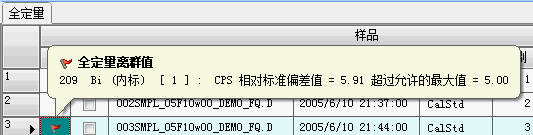
离群值弹出提示
iQ 列
如果存在干扰的可能性,则会出现 iQ 标记。
该列在以下情况下显示:
详细信息显示在工具提示中。
拒绝列
选择要从数据分析中排除的样品的复选框。
干扰方程式列
显示传统的干扰校正方程式或 REE++ 校正方程式。
数据文件列
显示数据的文件名称。
采集日期时间列
显示采集数据的日期和时间。
类型列
级别列
显示校正曲线级别。双击可以更改级别。
样品名称列
显示采集数据时输入的样品名。双击列,也可以更样品名。
总稀释列
显示总稀释因子。通过双击列显示的 [计算稀释因子] 对话框,也可以更改总稀释因子。
详细内容请参阅 [计算稀释因子] 对话框帮助。
最终质量或体积列
使用 ADS 2 自动稀释时,会显示在样品列表窗格(序列)的 [最终质量或体积] 列中设置的最终质量或体积。
要更改该值,请双击总稀释列,然后更改 [计算稀释因子] 对话框中的[最终质量或体积]值。
样品质量或体积列
使用 ADS 2 自动稀释时,会显示在样品列表窗格(序列)的 [样品质量或体积] 列中设置的样品质量或体积。
要更改该值,请双击[总稀释]列,然后更改 [计算稀释因子] 对话框中的[样品质量或体积]值。
稀释倍数列
使用 ADS 2 自动稀释时,会显示在样品列表窗格(序列)的 [稀释倍数] 列中设置的稀释倍数值。
要更改该值,请双击总稀释列,然后更改 [计算稀释因子] 对话框中的[稀释倍数]值。
自动稀释列
使用 ADS 2 自动稀释时,会显示在样品列表窗格(序列)的 [自动稀释] 列中设置的自动稀释倍率值。无法编辑。
稀释列表列
使用 ADS 2 自动稀释时,会显示在样品列表窗格(序列)的 [稀释列表] 列中设置的元素。无法编辑。
注释列
显示采集数据时输入的注释。双击可编辑注释。
内标浓度列
可以设置内标的级别和浓度。可以通过点击列右侧显示的 [设置内标浓度] 对话框进行设置。详细内容请参阅 [设置内标浓度] 对话框帮助。
报告的元素列
可以设置是否将各元素输出到分析结果报告中。默认输出所有元素。
例如,设置不将受到氧化物离子和双电荷离子干扰的元素输出到报告中。
在双击列显示的列表中选择 [全部] 复选框,即输出全部元素。取消全选不输出元素。如果设置为默认以外的设置,则在列中显示<已筛选>。
数据分析日期时间列
显示分析数据的日期和时间。
样品瓶号列
显示取样的样品瓶号。
用户定义 1/用户定义 2/用户定义 3 列
显示在 样品列表窗格(序列)的 [用户定义 1]/[用户定义 2]/[用户定义 3] 列中输入的内容。
采集方法文件列
显示采集方法的文件名称。
%J 列
采用美国药典委员会 USP<232>/ICH Q3D 的方法进行测定时使用。
J 值表示待测元素目标限值(经过适当稀释后处于仪器工作范围内)内的浓度(w/w)。
每日最高剂量列
采用美国药典委员会 USP<232>/ICH Q3D 的方法进行测定时使用。
默认状态下的值为空白,因此 QC 离群值的计算不受影响。如输入某些值,QC 离群值将按如下方式计算:
下限≤(测量浓度 ×总稀释×每日最高剂量)/(参比 QC 浓度)≤上限
SQblk 列
在分析中同时使用全定量模式和半定量模式时,将显示在 [半定量] 选项卡、[快速扫描] 选项卡和 [IntelliQuant] 选项卡中。
针对类型列中已设置了定量分析模式的样品类型的样品,可以设置半定量模式专用样品类型(SQblk)。选择要设置的样品的复选框。
SQStd 列
在分析中同时使用全定量模式和半定量模式时,将显示在 [半定量] 选项卡、[快速扫描] 选项卡和 [IntelliQuant] 选项卡中。
指定元素数量最多且校正曲线级别最高的“CalStd”样品将被设置为“SQStd”。
SQISTD 列
在分析中同时使用全定量模式和半定量模式时,将显示在 [半定量] 选项卡、[快速扫描] 选项卡和 [IntelliQuant] 选项卡中。
内标模式为“自动添加”时,“CalBlk”将被设置为“SQISTD”。
SQBkgnd 列
在分析中同时使用全定量模式和半定量模式时,将显示在 [半定量] 选项卡、[快速扫描] 选项卡和 [IntelliQuant] 选项卡中。
- “CalBlk”将被设置为“SQBkgnd”。
- 在 [IntelliQuant] 选项卡中,可通过 [SQBkgnd] 复选框设置样品类型。
- 勾选了 [SQBkgnd] 的最新样品的CPS与“Bkgnd”一样,将作为背景扣除。
- “SQBkgnd”仅能和快速扫描数据一起使用。
TMS(ppm) 列
固体基质总量(TMS)列显示在 [全定量] 选项卡或 [半定量]([快速扫描]/[IntelliQuant])选项卡中。该值仅在启用了 IntelliQuant 时进行计算。
TMS 按照以下公式计算。
![]()
其中,Ci 是以足够的 CPS(最小 CPS 以上)用 IntelliQuant 计算出的元素浓度。TMS 的单位是 ppm。
但不包括以下元素。
H, He, C, N, O, F, Ne, P, S, Cl, Ar, Br, Kr, I, Xe, At, Rn
待测元素列
显示待测元素的分析结果。在列标题中显示质量数、待测元素名称、调谐模式。执行分析处理后,各样品元素的浓度和计数等显示在各调谐模式中。如果是重复测定数据,则显示浓度和计数的平均值。显示的列种类根据分析模式有所不同。
如果在同一屏幕内不能显示全部元素,请通过横向滚动条滚动显示。
使用批处理表窗格工具栏中的  也可以显示隐藏的待测元素。
也可以显示隐藏的待测元素。
对待测元素列中显示的子列进行说明。
在详细模式下可选择的列有所不同。
浓度列
显示各元素的浓度。
如果存在干扰的可能性,则会出现 iQ 标记。
该标记在以下情况下显示:
- 在半定量窗格的 [数据] 中选择了 [IntelliQuant]。
- [iQ 评级] 已开启。
- IntelliQuant 窗格中的 [iQ 评级] 选项卡上的评级为 3 或更少。
详细信息显示在工具提示中。
浓度 RSD 列
显示元素浓度的 RSD(相对标准偏差%)。(质谱图、时间分辨谱图)
面积列
分析模式为「色谱图」时,显示面积。
空白浓度列
显示空白浓度。
CPS 列
显示 CPS(每秒的计数值)。
CPS RSD 列
显示 CPS 的 RSD(相对标准偏差%)。(质谱图、时间分辨谱图)
测量的浓度列
显示测量数据的浓度。显示各元素未应用稀释因子时的浓度。
加标回收率 %列
样品类型分别有“Spike”和“Spike Ref”的样品时,会显示加标回收率 %(回收率)的值。加标回收率 %通过下列公式计算获得。
加标回收率 %=(稀释后的 Spike 样品的浓度 - 稀释后的 Spike Ref 样品的浓度)/加标量×100
加标浓度列
显示用于回收率检查的加标样品浓度。
比率列
显示和内标的比率。
检测器模式列
显示检测器模式 P/A(脉冲模式/模拟模式)。
曲线拟合公式列
显示校正曲线方程。
最小浓度列
显示要报告的最小浓度。设定稀释因子后,稀释因子将被应用于最小浓度。
CIC 列
显示 CIC 的设置内容。(色谱图)
按峰高定量列
通过高度执行全定量时,会显示勾选标记。(色谱图)
保留时间列
显示保留时间(min)。(色谱图)
峰高列
分析模式为「色谱图」时,显示峰高。
定性离子比列
显示定性离子与目标离子的比率。(色谱图)
信噪比列
显示峰与设置噪音区域的信噪比。(色谱图)设置噪音区域的详细操作,请参阅设置噪音区域。
RT 变化量列
分析模式为“色谱图”时,显示 RT 变化量。RT 变化量的计算公式如下。
RT 变化量 = RT 测定值 – RT 预期值
DL 列
在以下情况下会显示。
- 分析模式为「色谱图」
- [工具] 选项卡 > [加载项] 组 > [色谱图扩展功能] 启用
- 用户访问控制(选项)关闭
- [开始] 选项卡 > [色谱图扩展功能] 组 > [DL 列] 启用
该 DL 值通过以下公式计算。
DL = 3 × Calc.Conc. / Signal to Noise
雾化效率列
单粒子分析时显示。雾化效率通过测定的粒子数和标准物质中的粒子数计算得出。
粒子数列
单粒子分析时显示。显示检测出的粒子数。
粒子浓度 (粒子/l) 列
单粒子分析时显示。显示每 1 升的粒子数。
质量浓度 (ng/l) 列
单粒子分析时显示。显示每 1 升的粒子重量(ng)。
中位粒径 (nm) 列
单粒子分析时显示。显示粒子的中位粒径(nm)。
离子浓度 (ppb) 列
单粒子分析时显示。显示响应因子校正的标准样品的浓度。
背景等效粒径 (BED)(nm) 列
单粒子分析时显示。显示背景等效粒径。
浓度标准偏差列
显示浓度标准偏差。超过范围时,将显示“OR”。
平均粒子信号列
单粒子分析时显示。[粒子检测阈值] 和是从所指定的 [粒子检测范围] 信号计算出的平均值。
平均粒径 (nm) 列
单粒子分析时显示。显示粒子平均粒径(nm)。
高频粒径 (nm) 列
单粒子分析时显示。显示频率最高的粒子粒径(nm)。
NP 比率列
单粒子分析时显示。在单粒子中分析两种同位素时将显示这两种同位素的强度比。
粒子基线列
单粒子分析时显示。显示粒子基线(CPS)。
全定量信号 (CPS) 列
单粒子分析时显示。按照指定范围的 TRA 数据的平均信号,执行全定量分析,显示各待测元素的 CPS。
全定量浓度 (ppb) 列
单粒子分析时显示。显示用元素的响应因子(CPS/ppb)除全定量分析的全定量信号(CPS)后得出的各待测元素的浓度。
J 值列
采用美国药典委员会 USP<232>/ICH Q3D 的方法进行测定时使用。
显示实际%J 值。实际%J 值通过下列公式进行计算。
实际%J 值=PDE/(总稀释×每日最高剂量)×(% J)/100
PDE 表示在 USP<232>/ICH Q3D 中规定并管制的 1 天最大的摄取允许量。
平均质量 (ag) 列
单粒子分析时显示。显示每个粒子中待测元素的平均质量(阿克 = 10-18 克)。
中位质量 (ag) 列
单粒子分析时显示。显示每个粒子中待测元素的中位质量(阿克 = 10-18 克)。
高频质量 (ag) 列
单粒子分析时显示。显示每个粒子中待测元素的频率最高的质量(阿克 = 10-18 克)。
粒子检测阈值列
单粒子分析时显示。从噪音和离子中分离出的粒子的限值(CPS)。
全定量测量的浓度 (ppb) 列
单粒子分析时显示。显示测量数据的浓度。显示各元素未应用稀释因子时的浓度。
%RSE 列
相对标准误差%表示校正曲线拟合指标。该值按照以下公式计算。
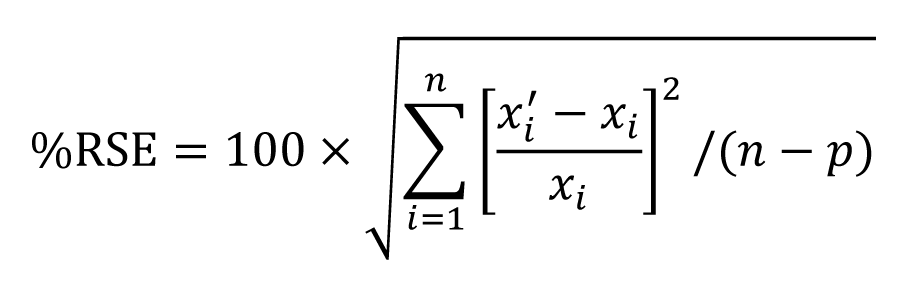
其中,![]() 是校正曲线级别
是校正曲线级别 ![]() 的实际值,
的实际值,![]() 是校正曲线级别
是校正曲线级别
![]() 的采集浓度,
的采集浓度,![]() 是校正曲线公式的项数(平均响应系数=1,1 次式=2,2 次式=3),
是校正曲线公式的项数(平均响应系数=1,1 次式=2,2 次式=3),![]() 是可使用的校正曲线的点数。
是可使用的校正曲线的点数。
![]() 为 0(如,空白)时,不使用级别。这表示从以上公式跳过级别。例如,校正曲线有 4 个级别,当 1 个级别被用于空白时(预计浓度为 0),其他 3 个的级别将被用于计算。
为 0(如,空白)时,不使用级别。这表示从以上公式跳过级别。例如,校正曲线有 4 个级别,当 1 个级别被用于空白时(预计浓度为 0),其他 3 个的级别将被用于计算。
内标列
显示内标元素的分析结果。在列标题中显示质量数、内标元素名称、调谐模式。执行分析处理后,各样品的内标元素浓度和计数值、CPS(每秒的计数值)、内标回收率(%)等显示在各调谐模式中。如果是重复测定数据,则显示浓度和计数的平均值。如果所有列都不显示,请通过横向滚动条滚动显示。
在详细信息模式下可选择的列有所不同。
CPS 列
显示 CPS(每秒的计数值)。
CPS RSD 列
显示CPS 的 RSD(相对标准偏差%)。(质谱图、时间分辨谱图)
面积列
分析模式为「色谱图」时,显示面积。
空白浓度列
显示空白浓度。
浓度列
显示各元素的浓度。
如果存在干扰的可能性,则会出现 iQ 标记。
该标记在以下情况下显示:
- 在半定量窗格的 [数据] 中选择了 [IntelliQuant]。
- [iQ 评级] 已开启。
- IntelliQuant 窗格中的 [iQ 评级] 选项卡上的评级为 3 或更少。
详细信息显示在工具提示中。
浓度 RSD 列
显示元素浓度的 RSD(相对标准偏差)。(质谱图、时间分辨谱图)
检测器模式列
显示检测器模式 P/A(脉冲模式/模拟模式)。
峰高列
分析模式为「色谱图」时,显示峰高。
内标回收率(%)
显示内标回收率(%)。
定性离子比列
显示定性离子与目标离子的比率。(色谱图)
加标浓度列
显示用于回收率检查的加标样品浓度。
加标量列
显示计算加标回收率%的加标量。
信噪比列
显示峰与设置噪音区域的信噪比。(色谱图)设置噪音区域的详细操作,请参阅 [设置干扰范围]。
曲线拟合公式列
显示校正曲线方程。
按峰高定量列
通过高度执行全定量时,会显示勾选标记。(色谱图)
保留时间列
显示保留时间(min)。(色谱图)
RT 变化量列
分析模式为“色谱图”时,显示 RT 变化量。RT 变化量的计算公式如下。
RT 变化量 = RT 测定值 – RT 预期值
DL 列
在以下情况下会显示。
- 分析模式为「色谱图」
- [工具] 选项卡 > [加载项] 组 > [色谱图扩展功能] 启用
- 用户访问控制(选项)关闭
- [开始] 选项卡 > [色谱图扩展功能] 组 > [DL 列] 启用
该 DL 值通过以下公式计算。
DL = 3 × Calc.Conc. / Signal to Noise
重复数据列
显示重复数据的分析结果。在列标题中显示质量数、待测元素名、调谐模式。执行分析处理后,各样品重复数据浓度和 CPS 显示在各调谐模式中。
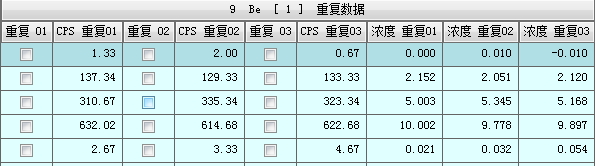
重复数据列
CPS 列
显示各重复数据的 CPS(每秒的计数值)。
可以从分析中排除不正确的重复数据。要排除重复数据,则选中该重复数据的复选框。
![]()
浓度列
显示各重复数据的元素浓度。
列设置
可以添加/删除列,或将各列重新排序。
对自定义方法进行说明。
- 切换浓度显示和计数显示
- 更改列的显示顺序
- 更改列宽
- 更改行高
- 添加/删除列
- 显示重复数据列
- 将列设置返回默认状态
- 保存列设置
- 调用列设置
- 将列设置保存至各用户
- 调出各用户的列设置
- 根据字符串调整列宽
- 锁定样品列
- 更改待测元素列和内标列的显示顺序
切换浓度显示和计数显示
布局为「简单」时,通过工具栏上的图标可以切换浓度显示和计数显示。

更改列的显示顺序
按照下列步骤更改列的显示顺序。
- 选择移动的列标题。
选中整列。
- 拖动列标题到移动目标处。
移动列标题,在可移动的位置显示红色箭头。
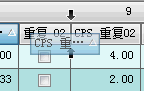
移动列
- 在移动目标位置放开鼠标。
该列移动到新的位置。
从子菜单也可以更改列的显示顺序。请参阅「添加/删除列」。
更改列宽
按照下列步骤更改列的宽度。
- 将光标置于要更改宽度的列和相邻列之间的边界线上。
光标变为
 。
。 - 拖动更改列的宽度。
要自动调节,即在弹出
 时双击。
时双击。
更改行高
按照下列步骤更改行高。
- 将光标置于批处理表最左端列上。
光标变为
 。
。 - 拖动更改行高。
此更改将应用于所有行。
添加/删除列
可以添加新列、删除当前显示列。即使删除列,数据也不会被删除。
- 从 [视图] 选项卡的 [列] 组中点击 [添加/删除]。
[添加/删除列] 对话框显示。
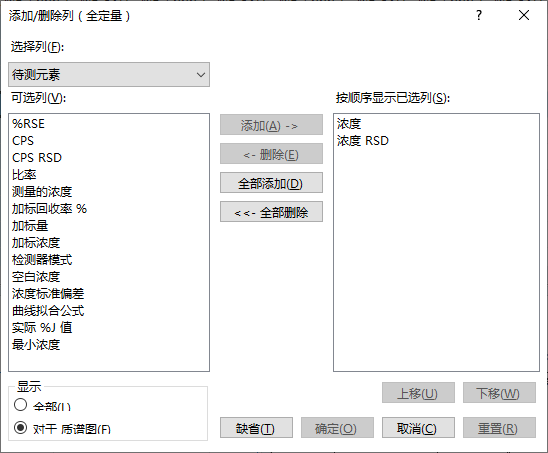
[添加/删除列] 对话框
- 从 [选择列] 列表中选择要添加/删除的列的类别。
可以选择样品列、待测元素列、内标列、重复数据。
- 从 [可用列] 列表中选择要添加的列,点击 [添加] 来添加列。
在 [按顺序显示列] 列表中添加列。
从 [按顺序显示列] 列表中选择要删除的列,点击 [删除] 来删除当前显示的列。
在 [按顺序显示列] 列表中删除列。
- 从 [按顺序显示列] 列表中选择要移动的列,点击 [上移] 或者 [下移] 来更改列的显示顺序。
- 设置完成后,点击 [确定]。
更改批处理表列显示。
要返回默认列显示,从工具栏,点击  。
。
显示重复数据列
如果在简单模式下显示批处理表,即可显示重复数据。
按照下列步骤在批处理表中显示重复数据。
- 从 [视图] 选项卡的 [列] 组中点击 [添加/删除列]。
[添加/删除列] 对话框显示。
- 从 [选择列] 列表中选择「重复数据」。
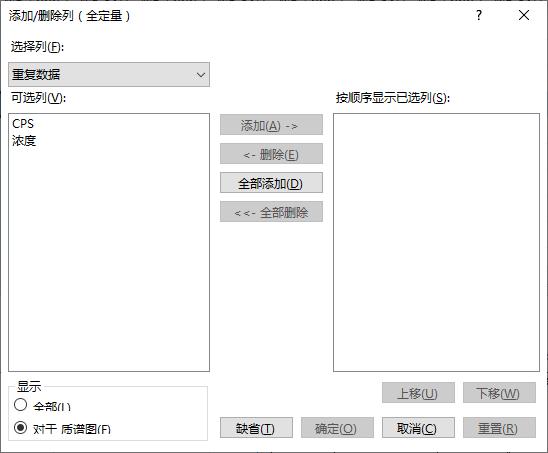
[添加/删除列] 对话框
- 点击 [全部添加->>]。
添加 [按顺序显示列] 列表中的全部列。
- 点击 [确定]。
在批处理表中显示重复数据。
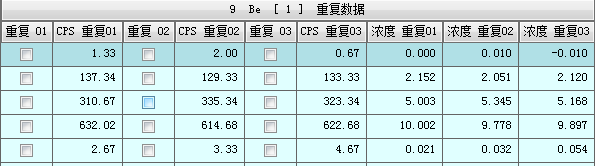
- 可以从分析中排除不正确的重复数据。要排除重复数据,则选中该重复数据的复选框。
- 统一排除所选择的样品的重复数据时,单击右键,在显示的子菜单中选择 [拒绝设置],并在显示的 [拒绝设置] 对话框中选择要排除的重复数据。
- 要返回默认列显示,从工具栏,点击
 。
。
![]()
将列设置返回默认状态
按照下列步骤在更改了显示列种类和顺序的情况下,将列设置返回默认状态。
- 从工具栏,点击
 。
。
列设置返回默认状态。
行高和列宽不恢复。
保存列设置
可以保存显示列的类型及显示顺序等设置。
按照下列步骤保存当前列设置。
使用 OpenLab Server Products、Workstation Plus 或 SDA 时,显示的对话框及文件的保存位置会有所不同。请参阅「参阅」>「使用数据库系统的操作」。
- 从 [视图] 选项卡的 [列] 组中点击 [调用/保存]-[保存列设置]。
[另存为] 对话框显示。
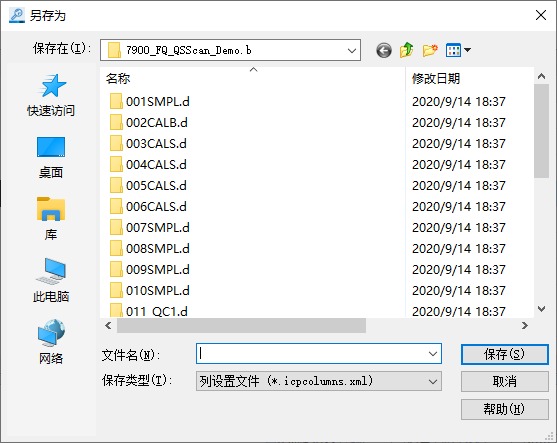
[另存为] 对话框
- 选择保存的文件夹,输入文件名称,点击 [保存]。
保存列设置。
调用列设置
按照下列步骤调出「保存列设置」中保存的列设置。
使用 OpenLab Server Products、Workstation Plus 或 SDA 时,显示的对话框及文件的保存位置会有所不同。请参阅「参阅」>「使用数据库系统的操作」。
- 从 [视图] 选项卡的 [列] 组中点击 [调用/保存]-[调用列设置]。
显示 [打开] 对话框。
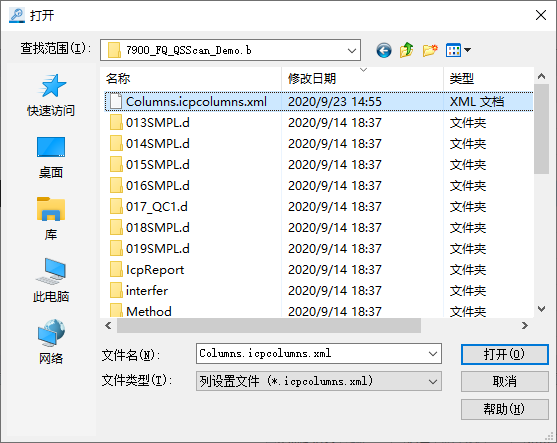
[打开] 对话框
- 选择保存列设置的文件夹,输入文件名称,点击 [打开]。
调出列设置,刷新批处理表。
将列设置保存至各用户
对于多位用户使用 1 台 PC,或者对各数据分析方法切换列设置来说是非常方便的功能。最多可以保存 4 种列设置。保存的列设置可以从工具栏轻松调出。
按照下列步骤对各用户保存列设置。
- 从 [工具] 选项卡的 [设置] 组中点击 [设置]。
显示 [设置] 对话框。
- 点击 [视图] 类别的“用户设置”中的 [编辑]。
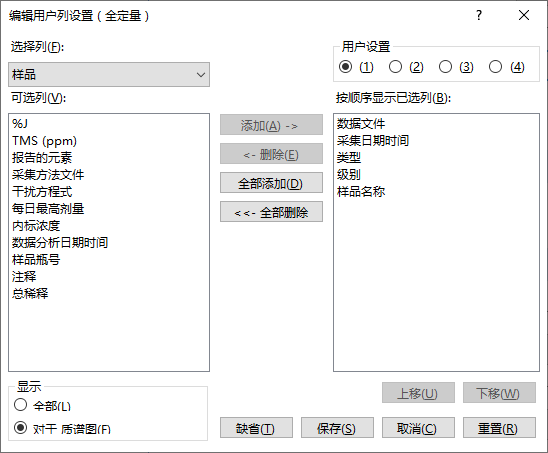
[编辑用户列设置] 对话框
- 从 [用户设置] 选择要设置的用户(1~4)。
其他设置和「添加/删除列」相同。
- 设置完成后,点击 [确定]。
批处理表列更新。
关于调用各用户列设置的操作,请参阅「调出各用户的列设置」。
调出各用户的列设置
要调出通过「将列设置保存至各用户」的 [编辑用户列设置] 对话框保存为用户设置 1~4 的列设置,可从工具栏中点击图标。
![]() 替换为 [用户设置] 中注册为「1」的列设置。
替换为 [用户设置] 中注册为「1」的列设置。
![]() 替换为 [用户设置] 中注册为「2」的列设置。
替换为 [用户设置] 中注册为「2」的列设置。
![]() 替换为 [用户设置] 中注册为「3」的列设置。
替换为 [用户设置] 中注册为「3」的列设置。
![]() 替换为 [用户设置] 中注册为「4」的列设置。
替换为 [用户设置] 中注册为「4」的列设置。
要返回默认列显示,从工具栏,点击  。
。
根据字符串调整列宽
按照下列步骤根据字符串宽度自动调整列的宽度。
- 从 [视图] 选项卡的 [列] 组中点击 [自动调整]。
所有列宽度被更改为符合字符串长度的宽度。
锁定样品列
按照下列步骤锁定样品列,使得向右滚动批处理表仍隐藏样品列。
- 从 [视图] 选项卡的 [批处理表] 组中点击 [锁定样品列]。
锁定样品列。
- 要解锁样品列时,再次点击选择 [锁定样品列]。
[锁定样品列] 命令处于高亮显示时,表示样品列为锁定状态,未处于高亮显示时,表示样品列已被解锁。
更改待测元素列和内标列的显示顺序
默认按照待测元素列、内标列、串接质量数 - 调谐模式的顺序显示,该顺序可以更改。按照下列步骤更改顺序。
- 从 [视图] 选项卡的 [批处理表] 组中点击 [元素排列]。
- 从子菜单选择显示顺序。
- [待测元素-内标顺序]:按照待测元素 - 内标的顺序显示。
- [内标-待测元素顺序]:按照内标 - 待测元素的顺序显示。
- [质量数顺序]:按照质量顺序显示。
- [调谐模式-质量数顺序]:按照调谐模式 - 质量顺序显示。
- [串接顺序]:按照串接质量数顺序显示。
- [调谐模式 - 串接顺序]:按照调谐模式 - 串接质量数顺序显示。
更改批处理表列的显示顺序。另外,校正曲线窗格的校正曲线顺序也相应更改。
样品排序
可以用列标题对批处理表的样品进行排序。按照下列步骤进行样品排序。
- 点击排序中使用的列标题。
列右侧显示三角标记,进行样品排序。
- 点击列标题切换升序和降序。
![]() :按照降序排序。
:按照降序排序。
![]() :按照升序排序。
:按照升序排序。
要解除排序返回默认状态,从子菜单选择 [重置排序]。
样品显示设置
可以切换显示/隐藏批处理表中显示的样品。
依据离群值类型切换显示/隐藏
批处理表中可以仅显示具有特定离群值的样品。另外还可以仅显示无离群值的样品。
从批处理表窗格的工具栏点击下列图标来切换显示。
 显示有离群值的样品。
显示有离群值的样品。
 显示无离群值的样品。
显示无离群值的样品。
要返回初始显示时,再次点击突出显示的离群值图标。
点击
 后,将显示 [全定量离群值]
对话框/[半定量离群值]
对话框,可以选择批处理表中显示的离群值种类。
后,将显示 [全定量离群值]
对话框/[半定量离群值]
对话框,可以选择批处理表中显示的离群值种类。
依据样品类型切换显示/隐藏
可以在批处理表中仅显示特定样品类型数据。按照下列步骤进行切换显示。
- 点击批处理表窗格工具栏中
 的
的  。
。
[样品类型] 对话框显示。
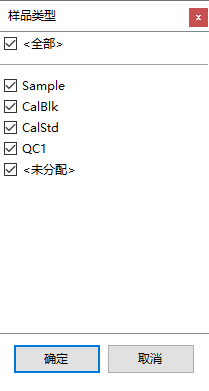
[样品类型] 对话框
- 设置显示/隐藏各样品类型。
选中样品类型复选框则在批处理表中显示,不选择则隐藏。
- 点击 [确定]。
在批处理表中仅显示选中的样品类型数据。另外,内标稳定性趋势图、QC 稳定性趋势图也被更改。
默认显示所有样品类型。要返回默认状态,将<全部>选中。
依据调谐模式切换显示/隐藏
如果是通过多调谐模式测定的样品,可以在批处理表中仅显示特定调谐模式的数据。按照下列步骤进行切换显示。
- 点击批处理表窗格工具栏中
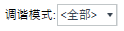 的
的  。
。
显示调谐模式列表。
- 选择要显示的调谐模式。
在批处理表中仅显示选中调谐模式数据。另外,校正曲线窗格的校正曲线顺序也相应更改。
默认显示所有调谐模式数据。要返回默认状态,将<全部>选中。
按校正分组
使用多条校正曲线时,可以利用校正曲线将样品分组显示。按照下面的步骤进行。
- 从 [视图] 选项卡的 [批处理表] 组中点击 [按校正分组]。
样品数据按校正曲线分组显示。
- 要解除按校正分组时,再次点击 [按校正分组]。
自动浏览
批处理表中可按样品或元素进行自动浏览。
自动查看样品
执行自动查看样品,则从光标所在样品行开始,按顺序每几秒自动选择下一行。选中的样品行高亮显示。其他窗格(质谱图窗格、校正曲线窗格等),根据选中的样品自动更新信息。如果高亮显示到达批处理表的最后样品,则自动浏览结束。
按照下列步骤执行各样品的自动浏览。
- 从 [视图] 选项卡的 [自动查看] 组中点击 [样品]。
从当前选中的样品开始自动浏览。

[自动查看样品] 对话框
如果高亮显示到达最后样品,则自动浏览停止。
- 单击 [自动查看](样品)对话框的 [停止],中止自动浏览。
自动浏览结束。
自动查看元素
执行自动查看元素,则从光标所在元素列开始,按顺序每几秒自动选择下一列。选中的元素列高亮显示。其他窗格(质谱图窗格、校正曲线窗格等),根据选中的元素自动更新信息。如果高亮显示到达批处理表的最后元素,则自动浏览结束。
按照下列步骤执行各元素的自动浏览。
- 从 [视图] 选项卡的 [自动查看] 组中点击 [元素]。
从当前选中的元素开始自动浏览。

[自动查看元素] 对话框
如果高亮显示到达最后元素,则自动浏览停止。
- 单击 [自动查看](样品)对话框的停止,中止自动浏览。
自动浏览结束。
导出批处理表
可以导出整个批处理表或选中区域数据,在其他软件中使用。
使用 OpenLab Server Products、Workstation Plus 或 SDA 时,显示的对话框及文件的保存位置会有所不同。请参阅「参阅」>「使用数据库系统的操作」。
导出整个表
可以导出整个批处理表。按照下列步骤导出整个批处理表。
使用 OpenLab Server Products、Workstation Plus 或 SDA 时,显示的对话框及文件的保存位置会有所不同。请参阅「参阅」>「使用数据库系统的操作」。
- 在批处理表的任意位置点击右键。
显示子菜单。
- 选择 [导出]-[导出表]。
[导出表](整表)对话框显示。
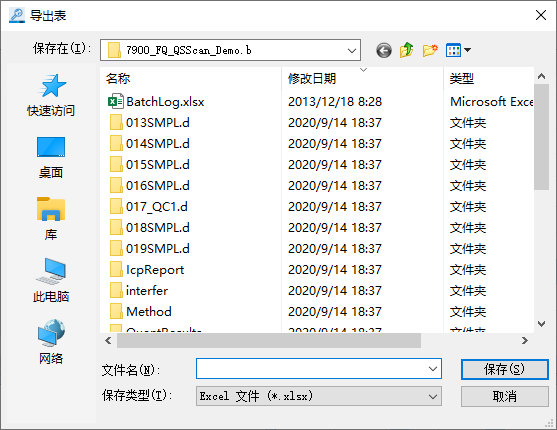
[导出表] 对话框
- 选择保存文件夹,输入文件名称。
- 从 [文件类型] 列表,选择导出的文件格式。
- Excel 文件(*.xlsx)
- Excel97-2003 文件(*.xls)
- CSV 文件(*.csv)
- 制表符分隔的文件(*.txt)
- XML 文件(*.xml)
仅在安装了 Excel 时,可选择 Excel 文件。
- 点击 [保存]。
启动应用软件,显示导出的数据。
无论显示的数据位数为多少,均导出刚刚采集到的原始数据。
可以在默认的应用软件中编辑、打印、保存数据。
导出选中区域的数据
可以导出批处理表中选中区域的数据。按照下列步骤导出所选区域的数据。
使用 OpenLab Server Products、Workstation Plus 或 SDA 时,显示的对话框及文件的保存位置会有所不同。请参阅「参阅」>「使用数据库系统的操作」。
- 在批处理表中选择要导出的数据范围,并单击右键。
显示子菜单。
- 选择 [导出所选区域]。
[导出表](整表)对话框显示。
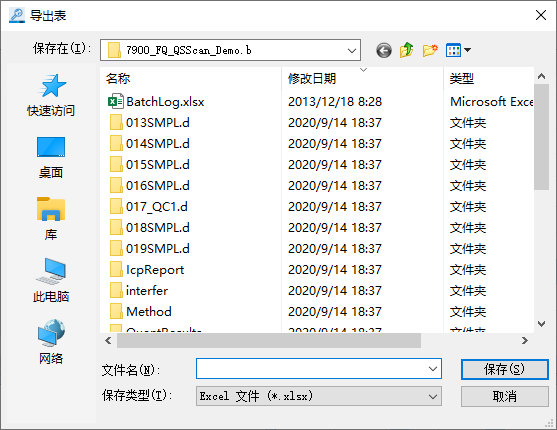
[导出表] 对话框
- 选择保存文件夹,输入文件名称。
- 从 [文件类型] 列表,选择导出的文件格式。
- Excel 文件(*.xlsx)
- Excel97-2003 文件(*.xls)
- CSV 文件(*.csv)
- 制表符分隔的文件(*.txt)
仅在安装了 Excel 时,可选择 Excel 文件。
- 点击 [保存]。
启动默认的应用软件,显示导出的数据。
无论显示的数据位数为多少,均导出刚刚采集到的原始数据。
可以在默认的应用软件中编辑、打印、保存数据。
转置行和列并导出
可转置处理表的行和列,并导出。
可以选择以下格式。
- Excel 文件(*.xlsx)
- Excel 97- 2003 文件(*.xls)
- CSV 文件(*.csv)
- 制表符分隔的文件(*.txt)
仅在安装了 Excel 时,可选择 Excel 文件。
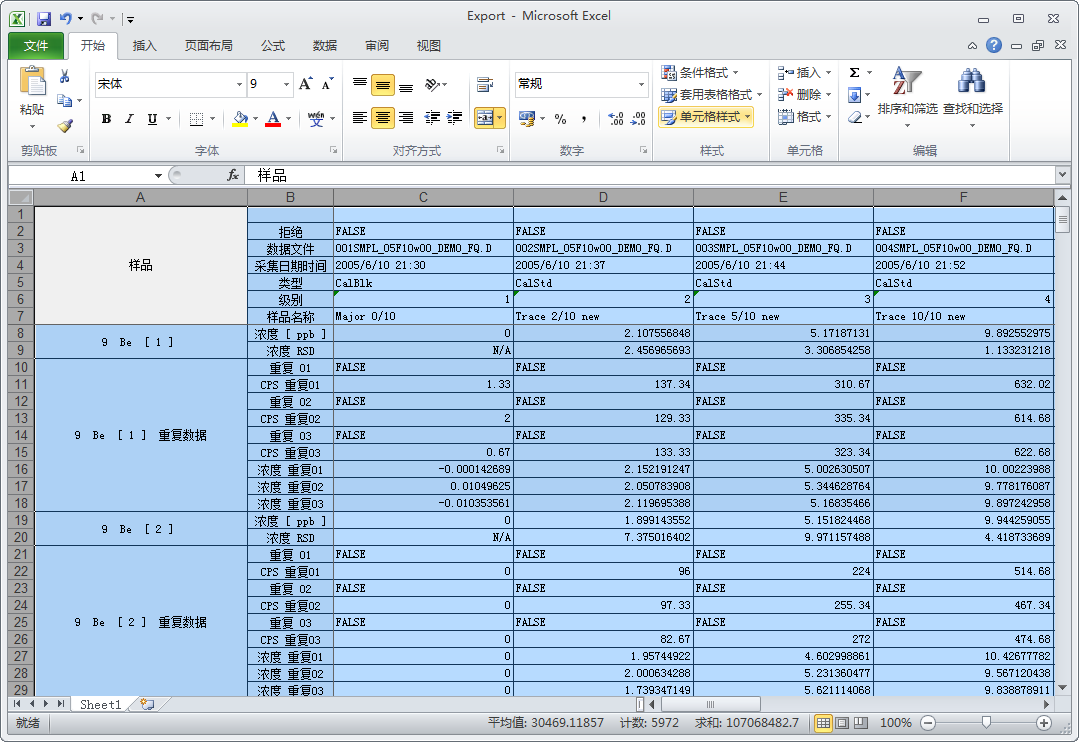
转置行和列并导出为 Excel 文件
按照下列步骤转置并导出行和列,并导出。
- 在批处理表的任意位置点击右键。
显示子菜单。
- 选择 [导出]-[通过转置导出表]。
显示导出的已转置行和列的数据。
无论显示的数据位数为多少,均导出刚刚采集到的原始数据。
可以在默认的应用软件中编辑、打印、保存数据。
保存批处理结果
对保存当前批处理结果的操作进行说明。
使用 OpenLab Server Products、Workstation Plus 或 SDA 时,显示的对话框及文件的保存位置会有所不同。请参阅「参阅」>「使用数据库系统的操作」。
保存
按照下列步骤保存当前批处理结果。
![]() 时,不能保存。请点击
时,不能保存。请点击 ![]() 保存。
保存。
- 从 [开始] 选项卡的 [批处理] 组中点击 [保存]。
保存当前批处理结果。
另存
按照下列步骤另存当前批处理结果。
![]() 时,不能保存。请点击
时,不能保存。请点击 ![]() 保存。
保存。
- 从[开始]选项卡的[批处理]组中点击[保存]-[另存为]。
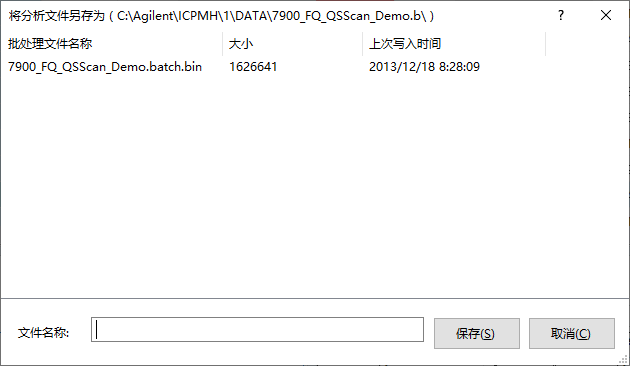
- 输入文件名称,点击 [保存]。
以输入的文件名称保存当前批处理结果。